سؤال
المشكلة: كيفية إصلاح النافذة المنبثقة لخطأ "فشل النظام الحرج" على نظام التشغيل Windows؟
مرحبا. أتلقى تنبيهًا منبثقًا على Chrome ، والذي يبلغ عن "فشل حرج في النظام" ويحث على طلب الدعم الفني. أظن أنها عملية احتيال ، لكني أود أن أكون متأكدًا. هل يمكنك تقديم تفاصيل حول هذه الرسالة؟
إجابة محلولة
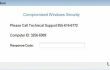
"فشل فادح في النظام" هو تنبيه منبثق خادع ، والذي يتم تصنيفه على أنه برنامج غير مرغوب فيه (PUP) أو احتيال للدعم الفني. كان العامان الماضيان بمثابة جائحة فيما يتعلق بتنبيهات الدعم الفني المزيفة حيث زاد عدد هذه الرسائل على نظام التشغيل Windows بنسبة تزيد عن 30 في المائة. زاد عدد أنظمة تشغيل Mac OS المتأثرة بالتحذيرات المارقة مرتين تقريبًا. لذلك ، من الواضح أن المخترقين يحسنون تقنيات الاحتيال لديهم ويجدون المزيد والمزيد من الطرق الجديدة لخرق القواعد.
عملية خداع للدعم الفني "فشل حرج في النظام" يتم تشغيله بواسطة برامج ضارة أو بشكل أكثر تحديدًا برنامج من نوع برامج الإعلانات المتسللة. عادةً ما يتم تثبيته على النظام عبر حزمة برامج في شكل مكون إضافي أو ملحق لمتصفح الويب. مباشرة بعد إرفاقه بالمتصفح ، يتم تنفيذ رمز يحتمل أن يكون ضارًا ويبدأ المستخدم في تلقي نافذة منبثقة "فشل حرج في النظام" في مناسبات عشوائية.
تم اختراق أمن Windows
يرجى الاتصال بالدعم الفني 855-616-6772
معرف الكمبيوتر: xxxx-xxxx
كود الاستجابة
تؤدي الرسالة إلى تجميد شاشة متصفح الويب لأنها تفتقر إلى زر "إغلاق". بسبب هذه الحقيقة والتحذيرات المتعلقة بأمان النظام ، غالبًا ما يقع الناس في الاعتقاد بأن هذه مشكلة حقيقية. على الرغم من عدم وجود زر إغلاق ، إلا أنه يتوفر زر "التالي". ومع ذلك ، من المهم عدم النقر فوقه لأنه يحتوي على رابط إلى موقع ويب للمحتالين ، والذي قد يتضمن مثبت أداة سطح المكتب البعيد ، مثل LogMeIn. نتيجة لذلك ، قد يتمكن المحتالون عبر الإنترنت من الوصول عن بُعد إلى جهاز الكمبيوتر الخاص بك والبدء في امتصاص معلومات التعريف الشخصية. ومع ذلك ، عادةً ما يتطلب تثبيت هذه الأداة إذنًا من المستخدم ، ولحسن الحظ فإن الأشخاص كذلك على دراية كافية بالأنشطة الاحتيالية على الإنترنت ويمنعون أنفسهم من تثبيتها بدونها السبب. ومع ذلك ، انقر فوق الزر "التالي" على عملية احتيال دعم "فشل حرج في النظام" تنبيه ليس الغرض الأساسي.
من خلال عرض "فشل حرج في النظام" ، يسعى المحتالون إلى خداع الأشخاص للاتصال بالرقم المحدد. هذا هو السبب في أن محتوى الرسالة يعد عدوى خطيرة في النظام وضرورة للدعم المهني. 855-616-6772 هو الرقم المفترض أنه ينتمي إلى فنيي تكنولوجيا المعلومات المحترفين. ومع ذلك ، هذا هو بالضبط ما يقوله المحتالون. الأشخاص الجالسون على الجانب الآخر من الهاتف هم محتالون قد يحاولون دفعك لخدمة وهمية مقابل مبلغ كبير من المال. قد يطلبون أيضًا من الأشخاص تثبيت أدوات سطح المكتب البعيد ، وسيكون القيام بذلك أكبر خطأ على الإطلاق. باختصار ، لا علاقة للدعم التقني "فشل النظام الحرج" بالأداء الفعلي لجهاز الكمبيوتر الخاص بك. إنها خدعة تلوث متصفح الويب الخاص بك ، وتستهلك وحدة المعالجة المركزية ، وقد تفتح ثغرات أمنية. لذلك ، من الأهمية بمكان إصلاح خطأ "فشل النظام الحرج" في اسرع وقت ممكن.
كيفية إصلاح النوافذ المنبثقة "فشل النظام الحرج" على نظام التشغيل Windows؟
لإصلاح النظام التالف ، يجب عليك شراء الإصدار المرخص من Reimage Reimage.
تنبيه "فشل النظام الحرج" مزيف ويجب القضاء عليه دون تأخير. نظرًا لأنه يتم تنشيطه عن طريق البرامج الضارة ، فإن أول شيء يجب عليك فعله هو حذف البرامج الضارة ، والتي تعد الجاني ثم إعادة تعيين إعدادات متصفح الويب الخاص بك. وبالتالي ، يجب عليك:
الخطوة 1. إزالة البرامج الضارة
الطريقة الأكثر موثوقية لحذف البرامج الضارة من النظام المتأثر هي إجراء فحص باستخدام برنامج مكافحة برامج ضارة متخصص. لإزالة خداع الدعم الفني "فشل النظام الحرج" ، نوصي باستخدام Reimageغسالة ملابس ماك X9. يمكن أيضًا إجراء الإزالة يدويًا:
- انقر Ctrl + Shift + Esc وتحقق من ملف svchost.ex معالجة. لقد تم اكتشاف أن البرامج الضارة التي تؤدي إلى عملية احتيال "فشل النظام الحرج" تستغل ملف svchost.ex ، وهو عملية استضافة Windows قانونية. وبالتالي ، انقر فوق العملية وحدد إنهاء المهمة.
- ثم افتح لوحة التحكم وانتقل إلى ملف إضافة برامج إزالة.
- ابحث عن التطبيقات المشبوهة في القائمة ، وانقر عليها واختر الغاء التثبيت.
- بعد ذلك ، انقر فوق مفتاح الفوز + R.، نوع رجديت، و اضغط يدخل.
- في البحث عن محرر التسجيل ، اكتب اسم التطبيقات التي قمت بحذفها للتو.
- إذا تم العثور على بعض نتائج البحث ، فاحذفها جميعًا.
الخطوة 2. إعادة تعيين إعدادات متصفح الويب
أخيرًا ، يجب عليك إعادة تعيين إعدادات متصفح الويب. بخلاف ذلك ، قد تستمر المكونات الإضافية لمتصفح الويب التي يُحتمل أن تكون خطرة في العمل وتجلب لك إشعار خداع للدعم الفني "فشل حرج في النظام". إذا كنت لا تعرف كيفية القيام بذلك ، فإليك الإرشادات التي يمكنك استخدامها:
كيفية إعادة تعيين جوجل كروم
كيفية إعادة تعيين IE
كيفية إعادة تعيين Edge
كيفية إعادة تعيين Mozilla Firefox
قم بإصلاح أخطائك تلقائيًا
يحاول فريق ugetfix.com بذل قصارى جهده لمساعدة المستخدمين في العثور على أفضل الحلول للقضاء على أخطائهم. إذا كنت لا تريد المعاناة مع تقنيات الإصلاح اليدوي ، فيرجى استخدام البرنامج التلقائي. تم اختبار جميع المنتجات الموصى بها والموافقة عليها من قبل المتخصصين لدينا. الأدوات التي يمكنك استخدامها لإصلاح الخطأ مدرجة أدناه:
عرض
افعلها الآن!
تنزيل Fixسعادة
يضمن
افعلها الآن!
تنزيل Fixسعادة
يضمن
إذا فشلت في إصلاح الخطأ باستخدام Reimage ، فاتصل بفريق الدعم للحصول على المساعدة. من فضلك ، أخبرنا بكل التفاصيل التي تعتقد أنه يجب أن نعرفها عن مشكلتك.
تستخدم عملية الإصلاح الحاصلة على براءة اختراع قاعدة بيانات تضم 25 مليون مكون يمكنها استبدال أي ملف تالف أو مفقود على كمبيوتر المستخدم.
لإصلاح النظام التالف ، يجب عليك شراء الإصدار المرخص من Reimage أداة إزالة البرامج الضارة.

البقاء مجهول الهوية تمامًا ومنع مزود خدمة الإنترنت و الحكومة من التجسس عليك ، يجب عليك توظيف الوصول إلى الإنترنت الخاص VPN. سيسمح لك بالاتصال بالإنترنت أثناء عدم الكشف عن هويتك تمامًا عن طريق تشفير جميع المعلومات ، ومنع أجهزة التتبع ، والإعلانات ، وكذلك المحتوى الضار. والأهم من ذلك ، أنك ستوقف أنشطة المراقبة غير القانونية التي تقوم بها وكالة الأمن القومي والمؤسسات الحكومية الأخرى من وراء ظهرك.
يمكن أن تحدث ظروف غير متوقعة في أي وقت أثناء استخدام الكمبيوتر: يمكن إيقاف تشغيله بسبب انقطاع التيار الكهربائي ، أ يمكن أن تحدث شاشة الموت الزرقاء (BSoD) ، أو يمكن أن تحدث تحديثات Windows العشوائية للجهاز عندما تذهب بعيدًا الدقائق. نتيجة لذلك ، قد تُفقد واجباتك المدرسية والمستندات المهمة والبيانات الأخرى. ل استعادة الملفات المفقودة ، يمكنك استخدامها استعادة البيانات برو - يبحث في نسخ الملفات التي لا تزال متوفرة على القرص الصلب الخاص بك ويسترجعها بسرعة.